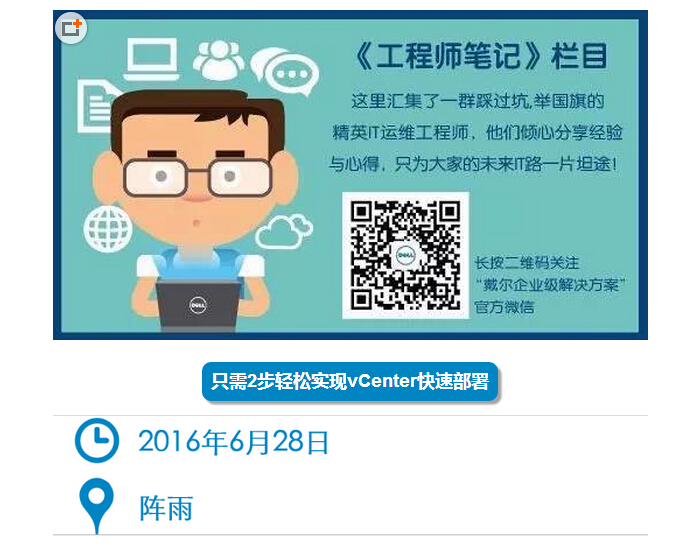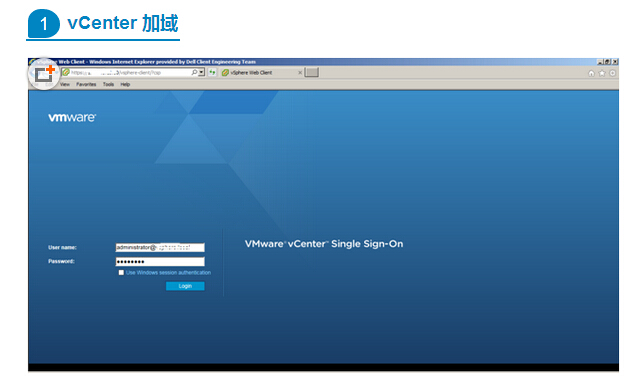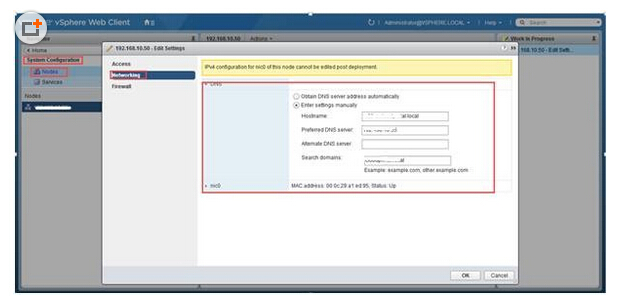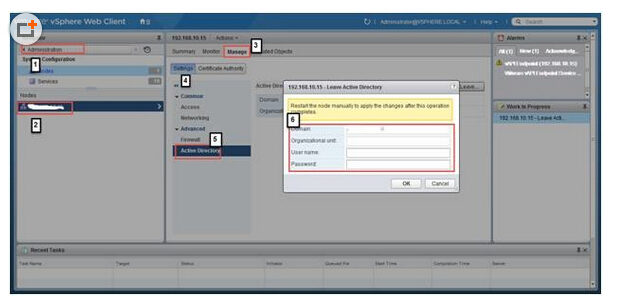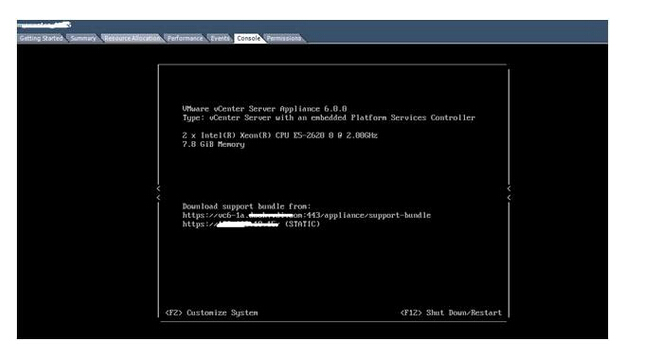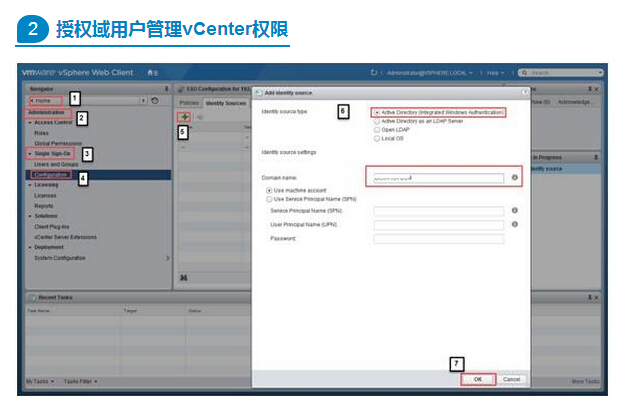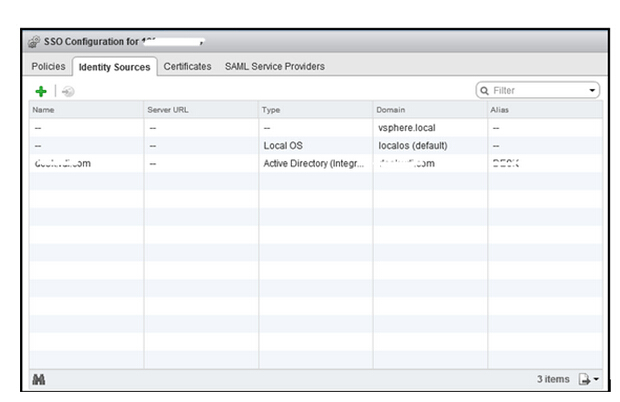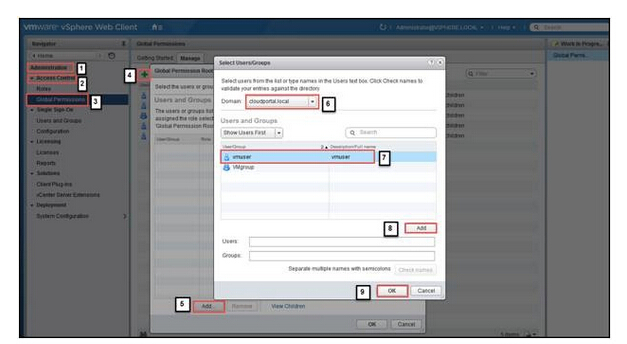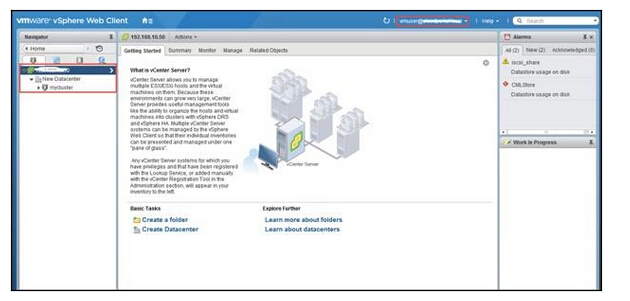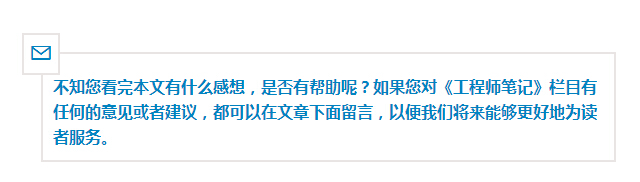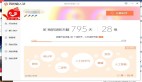做技术的朋友可能有过类似这样的感觉——每天都会遇到新的问题,或者学到新的知识。然而一个人的时间和精力毕竟有限,不是所有的岗位都能做到总是亲力亲为,每人最擅长的领域也各不相同。为了使工程师自己踩过的坑、那些实用的心得体会也能给大家带来帮助,把经验记录和分享出来就显得尤为可贵,这就是我们开设《工程师笔记》专栏的目的。
在POC(Proof of Concept)测试或者中小型企业虚拟化环境中,很多人都在使用VMware 提供的 VMware VCSA进行vCenter的快速部署,以实现vSphere 的高级功能。相比以前传统的在Windows Server 操作系统部署vCenter的方式,更为快速、简便,不需要额外安装操作系统和独立的数据库软件(注:中大型企业规模虚拟化环境还是推荐在Windows Server 环境下)。
工作中我经常在戴尔的服务器、存储环境中部署VMware VCSA 6.0,遇到一些比较普遍的问题(对其他品牌硬件设备同样适用),其中包括:
✓ 如何将现有的Linux 版本vCenter 加入域?
✓ 如何通过利用现有的Windows AD域控,授权域中的账户具有相应的vCenter管理权限 ?
下面介绍解决该问题的两个简单步骤,希望我们的经验分享能给您带来帮助。
首先使用安装VMware VCSA 6.0 的sso账号密码登陆vCenter 6.0 web页面。
登录后在HOME- Administration-System Configuration-Nodes 选中node ,在Manage-Setting编辑信息中选择Networking 并在Enter settings Manually 的 Hostname 输入自行定义好的Hostname.xxx.xxx;主要DNS中输入dns server信息,Search domains中输入域信息。
上述操作完毕后,在HOME-Administration-System Configuration-Nodes 选中node,在Manage Settings-Active Directory 弹出的对话框中,输入当前域的名称以及具有权限的用户名和密码(建议使用域管理员的账号和密码)。
重新启动后会发现该vCenter 虚拟机已经加入域中。
在vCenter6.0 Home-Administration-Single Sign-On-Configuration 右边菜单中选择 Identity Sources选择+符号,弹出的页面中,选择第1个选项Active Directory (Integrated Windows Authentication)在Domain name 中填写域名称,点击确定。
在Identity Sources中可以看到添加的域信息。
回到“Administration”-“Access Control”-“Global Permissions” ,如下图操作,给域用户和用户组进行授权(其中vmuser 用户和VMgroup 用户组在AD中添加好,这里不详细描述操作)。